Comment transférer vos données sur votre nouveau smartphone Samsung avec Smart Switch
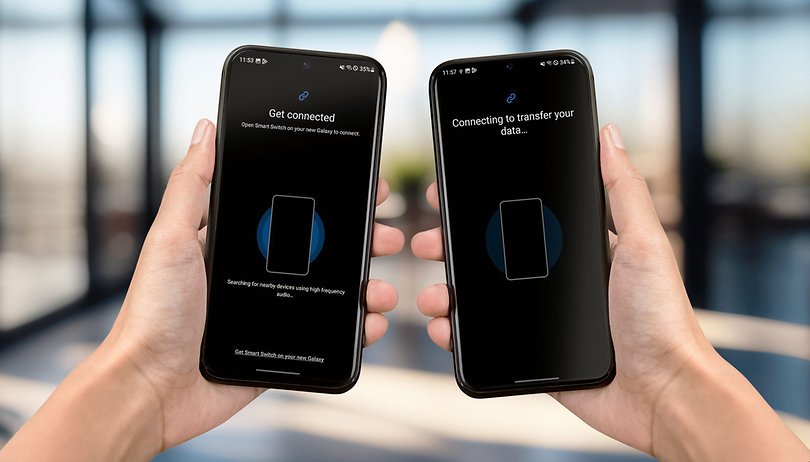

Vous avez un nouveau smartphone Samsung et vous voulez transférer les données de votre ancien smartphone? La rédaction de nextpit vous explique dans cet article comment l'application "Smart Switch" peut vous aider à copier vos anciennes données Samsung et si les données des applications, du calendrier et de WhatsApp peuvent également être transférées de l'ancien téléphone - avec ou sans carte SD.
Sommaire:
- Préparation
- Transférer les données par câble de l'ancien téléphone Samsung vers le nouveau smartphone Samsung
- Transférer des données par câble de l'ancien téléphone Android vers le nouveau smartphone Samsung
- Transférer des données de l'iPhone d'Apple vers le nouveau téléphone Samsung par câble
- Transférer des données de l'ancien smartphone Android vers le nouveau téléphone Samsung via une carte SD
- Transférer les données WhatsApp de l'ancien smartphone vers le nouveau smartphone Samsung
Les téléphones Samsung comme le Galaxy A54 (test), le Galaxy Z Flip 5 (test) ou le Galaxy S23 (test) font partie des meilleures ventes de 2023. Si vous venez de commander l'un de ces modèles ou si vous l'avez reçu en cadeau, nextpit vous aide ici à transférer les données. La clé du succès est une application appelée "Samsung Smart Switch". Elle vous facilite le transfert de données, mais il y a tout de même quelques choses à faire pour vous préparer.
- Consultez notre sélection des meilleurs chargeurs USB-C pour votre smartphone Samsung.
Préparation
Tout d'abord, vous devez savoir que l'application Samsung Smart Switch ne fonctionne pas avec tous les téléphones. Dans ce cas, le transfert de données est particulièrement pratique, mais il est possible de se passer de Smart Switch en cas de besoin. En effet, avec d'autres applications ou le transfert de données intégré d'Android, il est également possible de copier des images, vidéos et autres.
Le transfert de données sans fil rend également le transfert très pratique et facile. Il est presque aussi rapide que le transfert par câble, car les téléphones communiquent entre eux par WLAN. C'est donc toujours notre méthode préférée pour transférer du contenu d'un appareil à l'autre. C'est parti!
- Allez voir notre comparatif des meilleurs smartphones Samsung du moment
Transférer des données par câble de l'ancien téléphone Samsung vers le nouveau smartphone Samsung
Tout d'abord, vous devez vous assurer que l'application "Samsung Smart Switch" est installée sur les deux appareils. Si votre smartphone source n'est pas un appareil Samsung, vous pouvez télécharger l'application Android Smart Switch sur le Google Play Store. En plus de l'application Android sur Google Play, Smart Switch est également disponible sur le Samsung Galaxy Store, Smart Switch pour PC Windows et Smart Switch pour Mac.
L'application est préinstallée sur la plupart des téléphones Samsung et vous pouvez y accéder via le menu suivant:
- Ouvrez les paramètres
- Appuyez sur "Comptes et sauvegarde"
- Appuyez sur "Smart Switch"
Sur certains appareils Samsung moins chers, l'application Smart Switch peut ne pas être préinstallée. Dans ce cas, vous devez procéder comme suit:
- Ouvrez les paramètres
- Appuyez sur "Comptes et sauvegarde"
- Sous la section "Smart Switch", appuyez sur "Transférer les données de l'ancien appareil"
- Une invite à télécharger Smart Switch s'affiche
- Suivez les instructions à l'écran et téléchargez l'application
- Une fois l'application installée, accordez les autorisations nécessaires
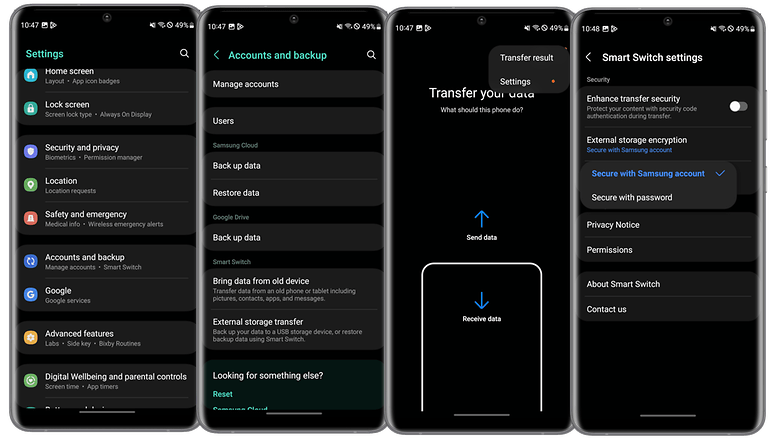
Une fois que vous avez vérifié que Samsung Smart Switch est installé sur les deux téléphones, ouvrez l'application sur les deux appareils. Vous verrez un écran avec la mention "Transférer vos données" (ou "C'est parti"). Assurez-vous que les deux appareils sont proches l'un de l'autre.
- Appuyez sur "Envoyer les données" sur l'ancien smartphone
- Il vous sera alors demandé comment vous souhaitez connecter les deux appareils. Sélectionnez "Sans fil"
- Sur l'ancien téléphone, une fenêtre contextuelle s'affiche avec le titre Invitation à la connexion. Appuyez sur "Accepter"
- Le nouveau smartphone tente alors de se connecter à votre ancien smartphone. Sur l'ancien téléphone, une invitation à autoriser la connexion s'affiche. Appuyez sur"Autoriser"
- La connexion est établie
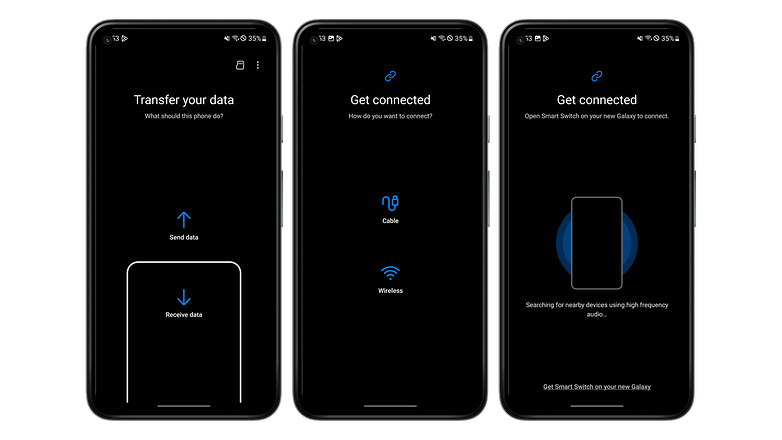
Sur le nouveau téléphone, les contenus que vous pouvez sélectionner pour le transfert s'affichent. Cet écran indique également l'espace de stockage estimé que les données transférées occuperont sur votre nouveau smartphone. Vous pouvez également voir le temps de transfert estimé.
L'application vous permet également de définir exactement ce que vous souhaitez importer de votre ancien smartphone. Si vous appuyez sur la flèche à côté de chaque option, un sous-menu s'affiche avec les données à importer.
Par exemple, si vous appuyez sur la flèche à côté de "Messages", vous pouvez choisir d'importer tous les SMS stockés sur le smartphone ou seulement ceux d'une période donnée. Vous pouvez également faire de même pour les images et les vidéos et ne sélectionner que celles que vous souhaitez transférer sur votre nouveau téléphone Samsung.
- Une fois que vous avez vérifié, faites défiler vers le bas sur votre nouveau téléphone et appuyez sur "Transférer"
- Une fois le transfert terminé, cliquez sur "Terminé" sur votre nouveau téléphone
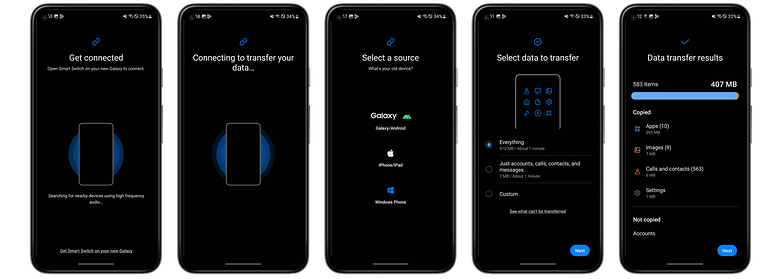
Transférer des données par câble de l'ancien téléphone Android vers le nouveau smartphone Samsung
Bien que la méthode sans fil pour transférer du contenu soit la manière la plus simple d'utiliser Smart Switch, il peut arriver que vous deviez passer à un câble. Voici comment transférer du contenu d'un téléphone Android vers un smartphone Samsung en utilisant un câble.
Matériel nécessaire: câble USB, adaptateur OTG.
Remarque: si vous avez un câble Lightning vers USB-C ou USB-C vers USB-C, vous n'avez pas besoin d'adaptateur.
- Installez l'application Smart Switch Android sur Google Play Store
- Connectez les deux téléphones par câble
- Ouvrez l'application Smart Switch sur l'ancien smartphone
- Sur votre appareil Samsung, ouvrez les paramètres
- Appuyez sur Comptes et sauvegarde
- Appuyez sur Smart Switch
- Sur l'ancien smartphone, appuyez sur Envoyer les données / C'est parti
- Appuyez sur Câble
- Suivez les instructions à l'écran et sélectionnez le contenu dont vous avez besoin sur le nouveau téléphone
- Appuyez sur Transfert et attendez que le processus soit terminé
Transférer des données de l'Apple iPhone vers le nouveau téléphone Samsung

Si vous passez d'un iPhone à un appareil Samsung, Samsung recommande fortement l'utilisation de câbles. Vous aurez donc besoin d'un câble Lightning vers USB-C ou d'un câble USB-C vers USB-C (avec un adaptateur) pour continuer. Découvrez ici comment démarrer le processus.
Transférer les données de l'ancien iPhone vers le nouveau téléphone Samsung par câble
- Sur l'appareil Samsung, appuyez sur Paramètres, puis sur Comptes et sauvegarde
- Appuyez sur "Smart Switch"
- Si Smart Switch n'est pas installé, suivez les étapes décrites ici.
- Sur le nouveau smartphone, ouvrez Smart Switch, puis appuyez sur "Recevoir des données"
- Sur l'écran "Sélectionner la source", appuyez sur "iPhone/iPad"
- Connectez le câble entre les deux appareils et touchez Confiance sur l'iPhone dans la fenêtre contextuelle
- Sur l'appareil Samsung, touchez Suivant. Il se peut que vous soyez invité à saisir le code d'accès de votre iPhone au cours de ce processus
- Samsung scanne alors votre iPhone à la recherche de données à importer
- Sur la page suivante, vous verrez une sélection d'éléments pouvant être importés
- Sélectionnez toutes les données souhaitées, faites défiler vers le bas et touchez l'option"Transférer"
- Selon la quantité de données à transférer, le transfert peut prendre de 30 minutes à plusieurs heures
Transférer les données de l'ancien iPhone vers le nouveau téléphone Samsung via iCloud
La deuxième possibilité offerte aux (anciens) utilisateurs d'iPhone pour transférer des données vers un nouvel appareil Samsung est l'utilisation d'iCloud. Notez cependant qu'iCloud ne sauvegarde pas autant de choses que la méthode par câble le permet. Celle-ci est donc la moins bonne option.
- Ouvrez Smart Switch sur le nouvel appareil Samsung
- Appuyez sur"Recevoir des données", puis sélectionnez"iPhone/iPad"
- Touchez l'option"Récupérer les données d'iCloud" en bas
- Saisissez vos identifiants iCloud et AppleID et suivez les instructions à l'écran
- Vous serez peut-être invité à saisir votre code de vérification. Touchez ensuite "OK"
- Sélectionnez toutes les données que vous souhaitez importer de l'iPhone, puis touchez "Importer"
Transférer les données de l'ancien smartphone Android vers le nouveau téléphone Samsung via une carte SD.
Si vous possédez un lecteur flash USB de grande capacité ou une carte SD, vous pouvez les utiliser pour transférer des données de votre ancien téléphone Android vers le nouveau téléphone Samsung - à condition que votre nouveau téléphone Samsung ait un slot microSD.
- Insérez la carte SD dans l'ancien téléphone
- Installez Smart Switch sur l'ancien téléphone depuis Google Play Store
- Ouvrez Smart Switch et appuyez sur l'icône de la carte SD dans le coin supérieur droit, puis sur "Sauvegarder"
- Vous pouvez maintenant choisir ce que vous voulez sauvegarder
- Une fois la sélection effectuée, appuyez à nouveau sur "Sauvegarder" et attendez la fin de l'opération
- Retirez la carte SD de l'ancien téléphone et insérez-la dans le logement de carte SD du nouveau téléphone Samsung
- Ouvrez "Smart Switch" sur le téléphone Samsung
- Appuyez sur l'icône de la carte SD dans le coin supérieur droit, puis sur "Restaurer"
- Sélectionnez tous les éléments que vous souhaitez restaurer, puis appuyez à nouveau sur "Restaurer"
- Appuyez sur "Terminé" lorsque le processus est terminé.
Transférer les données WhatsApp de l'ancien smartphone vers le nouveau smartphone Samsung
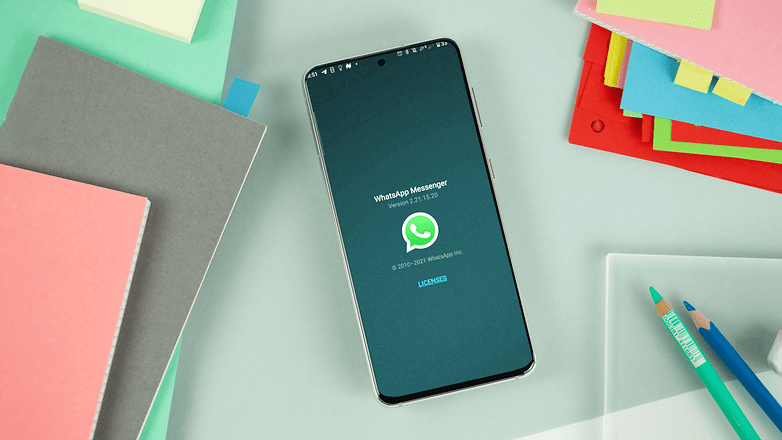
Détesté par la plupart des gens, WhatsApp est pourtant nécessaire à tout le monde, car trop d'amis et de parents utilisent la messagerie instantanée de Facebook Meta et on veut rester en contact. En tant qu'utilisateur d'Android, vous avez bien sûr un compte Google et disposez ainsi de 15 Go de stockage Google Drive gratuit.
- Ouvrez WhatsApp sur votre ancien smartphone
- Dans le répertoire principal, cliquez sur les trois points en haut à droite (menu hamburger)
- Allez dans "Paramètres"
- Appuyez sur l'option de menu "Chats"
- Faites défiler vers le bas et appuyez sur "Sauvegarde du chat"
- Connectez-vous ici à votre compte Google (adresse Gmail
- Créez maintenant votre première sauvegarde WhatsApp en appuyant sur "Sauvegarder"
- Installez maintenant WhatApp sur votre nouveau téléphone Samsung
- Vérifiez votre numéro de téléphone portable et récupérez la sauvegarde en suivant la même procédure que celle décrite précédemment
Nous avons maintenant résumé les étapes pour transférer le contenu de votre ancien smartphone vers votre nouveau téléphone Samsung avec Samsung Smart Switch. Avez-vous déjà utilisé Smart Switch à cette fin? Quelle a été votre expérience?















Merci pour ces explications très clair.
Le seul gros problème et pas des moindre c'est qu'on ne récupére pas ces réseaux wifi. Auriez vous une solution ?
Le transfert ou sauvegarde vers pc ne peut se faire que par câble, on aurait aimé pouvoir le faire par wifi. Donc si le port usb-c de votre samsung ne fonctionne plus, Smart Switch ne servira à rien, il va falloir se tourner vers une autre méthode. On espère sur les prochaines mises à jour de Smart Switch
Pouvons-nous utiliser ce logiciel pour faire une sauvegarde sur un ordinateur
-
Admin
15 juin 2021 Lien du commentaireOui, il suffit de le télécharger sur ton ordinateur
https://www.samsung.com/fr/support/smart-switch/